小白一键重装系统工具官方版v2.5.44.1220
小编寄语
小白一键重装系统工具官方版v2.5.44.1220无需电脑基础,即可免费全自动在线一键重装系统支持。xp系统下载。win7系统下载;win8系统等、全网首款支持GPT UEFI分区系统重装,小白一键重装系统工具官方版v2.5.44.1220是一款不错的系统重装软件,不在像以往传统重装系统步骤多,自动安装、智能驱动、自动激活。
软件特色
一、告别繁琐,简单易用
不需要任何技术基础,傻瓜式一键重装,全自动完成,完全不需要光驱和光盘,是小白必备的重装神器!
二、安全高效,性能稳定
小白系统承诺:系统不黑屏、不蓝屏,无病毒,无死机,绝对安全、可靠、稳定、快速!
三、智能装驱动,全面兼容
集成国内最全驱动库,精准识别硬件设备;智能检测、自动安装、设备即时生效。
四、飞速下载,快速安装
采用智能云模式+迅雷7内核,实现了系统的快速下载,完美的Ghost技术,实现了系统的快速安装。
五、系统随意换,一机多系统
完美支持XP/Win7 32位/Win7 64位/Win8 32位/Win8 64位系统互相转换,一机多系统更加简单便捷!
六、在线升级,修复漏洞
系统可以完美实现在线升级补丁,发现漏洞,马上修复,再也不用担心系统漏洞带来的危害了。
使用教程
1、等下小白系统官网下载好小白系统重装软件后打开,待其自动检测好电脑系统环境后出现如下图“选择系统”按钮点击进入;

2、出现系统列表后,这里左上角会提示最适宜你电脑配置的系统,如你有其它个人的装机需要也可以根据自己的需求选择列表上的任意一款系统,点击“立即安装”进入下一步;

3、然后接下来就是系统文件下载环节,小白系统内置高速下载引擎,下载速度可以直接和用户的实际带宽挂钩,即带宽多大小白速度就有多少;

更新日志
1,修改主整UI界面,支持在线更新版本。
2,增加GPT和MBR自动识别,自动选择安装模式。
3,支持UEFI原版分区系统,解决原版WIN7 WIN8 UEFI分区重装问题。
4,新增系统备份、系统恢复、资料备份、资料还原、宽带帐号密码备。
5,新增多系统选择、新增已下载系统提示。
6,更新迅雷下载引擎为最新云加速版,提升下载续传速度。
7,自动修复MBR错误电脑,解决部分电脑因引导不正常问题。
8,新版在WIN7以上系统直接使用,不需要以管理员身份运行。
9,更多细节修改,尽请体验吧。
有用户在使用小白重装系统后出现电脑不能关机的情况,这时候是不是需要强制关机呢?面对这些疑问,接下来小编就来跟大家介绍一下小白重装系统后电脑不能关机的解决方法。
一、电脑不能关机,可能是电脑中毒了,那么电脑不能关机怎么办?
对于这些病毒文件的捣乱,大家可尝试对电脑进行全盘扫描后再进行电脑关机试试。
二、假如杀毒无效的话,则是需要对配置文件进行修复了。电脑不能关机怎么办操作步骤如下:
1、 首先按win+r快捷键打开电脑运行窗口,接着输入regedit并回车。
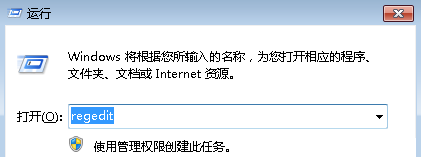
2、 接着在注册表编辑器里面,大家依次展开如下位置:HKEY-LOCAL-MACHINESOFTWAREMicrosoftWindowsCurrentVersionpolicies,然后点击下属的system文件夹,并且在右侧找到shutdownwithoutlogon并双击打开设置窗口,接着将技术修改为十六进制,数值数据则是修改为1.
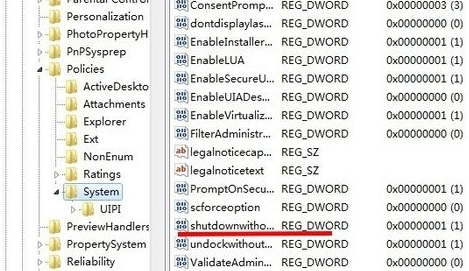
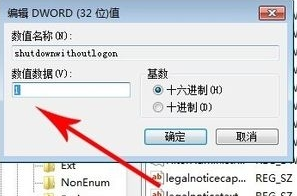
3、 然后需要再次进入运行窗口,并且输入gpedit.msc打开组策略编辑器窗口。打开后,在左侧找到用户配置→管理模版,选择后则是在右侧找到“开始菜单和任务栏”,同时双击打开。
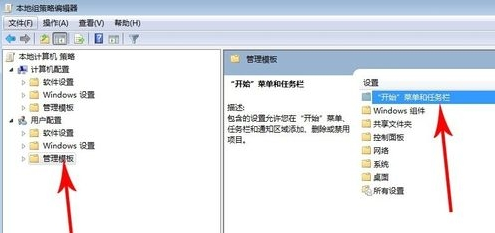
4、 打开相应设置窗口后,此时在右侧分别双击“删除并阻止“关机”、“重新启动”、“睡眠”和“休眠”命令在“开始”菜单可用”,接着是在分别弹出来的窗口将默认状态修改为“已禁用”,最后点击确定保存设置。
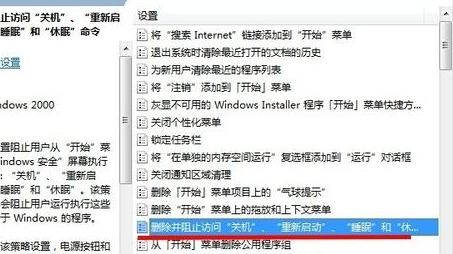
有用户在使用小白一键重装系统后有两个系统,这是怎么回事呢?下面小编就来给大家介绍一下小白重装系统后有两个系统的解决方法,只需要几分钟就可以搞定了。
解决办法就是删除旧系统的文件和重装系统格式化系统盘。
1、重装系统格式化系统盘,这个没什么好解释了的。
2、删除就的系统文件分两步:
第一步:删除oldwindows文件夹,这个文件夹在系统盘符的根目录,直接就能看到。
第二部:运行msconfig,引导里删除非默认的那个windows7,这一步只能举例截图,因为只有在安装有双系统的情况下才会显示。

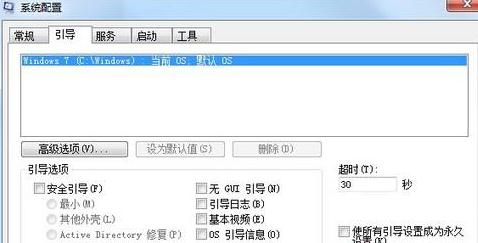
小白重装系统后有两个系统的解决方法就是那么简单,赶紧去试试吧。
相关推荐
- 小白一键重装系统工具V3.4.9尊享版
- 小白一键重装系统工具V2.59精简版
- 小白一键重装系统工具V5.0.6官方免费版
- 小白一键重装系统工具共享版V6.0.0.0
- 小白一键重装系统工具下载V5.12贡献版
用户评价
用过那么多的重装系统,还是小白一键重装系统工具官方版v2.5.44.1220比较方便,只需要轻点下鼠标就可以快速重装系统了。
小白一键重装系统工具官方版v2.5.44.1220非常非常好用,客服也很热情。值得推荐,就算是小白也能轻松驾驭!
网友问答
小白一键重装系统5.1.9.1怎么用?
你好,点击软件右上角的使用帮助即可查看详细图文教程。
小白一键重装系统好不好?
一键重装系统软件不好用,因为系统打不开时就装不了,用U帮忙U盘启动盘安装吧,可以更换系统,系统进不去也能安装。
- 小白一键重装系统
- 黑云一键重装系统
- 极速一键重装系统
- 好用一键重装系统
- 小鱼一键重装系统
- 屌丝一键重装系统
- 得得一键重装系统
- 白云一键重装系统
- 小马一键重装系统
- 大番茄一键重装系统
- 老毛桃一键重装系统
- 魔法猪一键重装系统
- 雨林木风一键重装系统
- 系统之家一键重装系统
- 系统基地一键重装系统
- 云骑士一键重装系统
- 完美一键重装系统
- 桔子一键重装系统
- 360一键重装系统
- 大白菜一键重装系统
- 萝卜菜一键重装系统
- 蜻蜓一键重装系统
- 闪电一键重装系统
- 深度一键重装系统
- 紫光一键重装系统
- 老友一键重装系统
- 冰封一键重装系统
- 飞飞一键重装系统
- 金山一键重装系统
- 无忧一键重装系统
- 易捷一键重装系统
- 小猪一键重装系统












